破闪讯开win7虚拟wifi.docx
《破闪讯开win7虚拟wifi.docx》由会员分享,可在线阅读,更多相关《破闪讯开win7虚拟wifi.docx(19页珍藏版)》请在冰豆网上搜索。
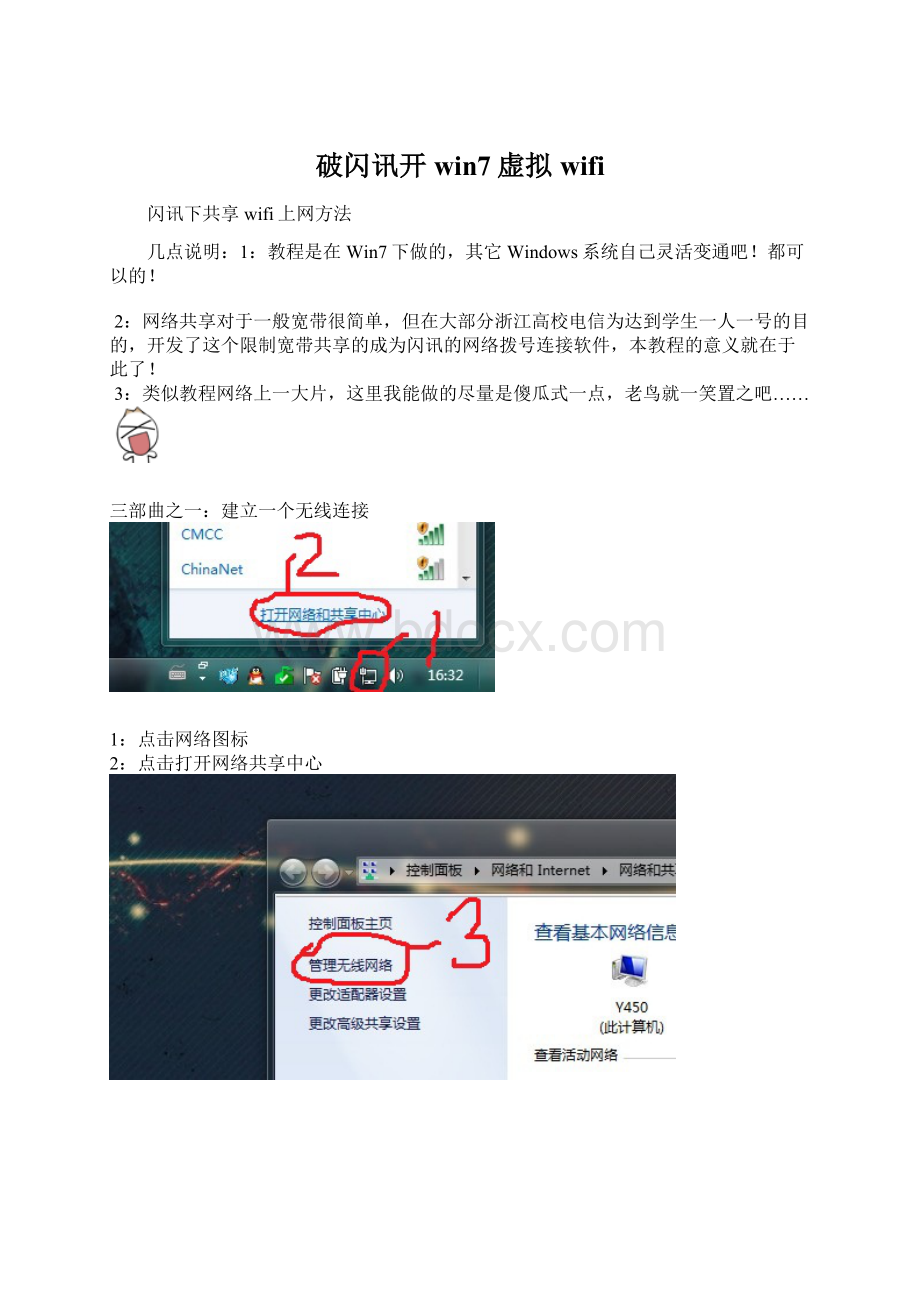
破闪讯开win7虚拟wifi
闪讯下共享wifi上网方法
几点说明:
1:
教程是在Win7下做的,其它Windows系统自己灵活变通吧!
都可以的!
2:
网络共享对于一般宽带很简单,但在大部分浙江高校电信为达到学生一人一号的目的,开发了这个限制宽带共享的成为闪讯的网络拨号连接软件,本教程的意义就在于此了!
3:
类似教程网络上一大片,这里我能做的尽量是傻瓜式一点,老鸟就一笑置之吧……
三部曲之一:
建立一个无线连接
1:
点击网络图标
2:
点击打开网络共享中心
3:
点击打卡管理无线网络
4:
点击添加
5:
这里选创建临时网络
6:
连接名自己写一个(就是等下搜索到无线的名称)
7:
安全类型选择wep(根据自己需要而定)
8:
密钥就是等下连接无线的密码
9:
勾选保存这个网络然后一路下一步
10:
到这里直接关闭就是了
---------------------------------------------------------------不是很华丽的分割线------------------------------------------------------------------------------------------------------------------------
三部曲之二:
共享出闪讯网络
1:
点击网络图标
2:
点击打开网络共享中心
3:
找到闪讯的连接,并点击3处
4:
点击属性
5:
打开共享选项卡
6:
勾选此项
7:
下拉选择无线网络连接然后确定
----------------------------------------------------------------------我是分割线,不要讨厌我哦-------------------------------------------------------------------------------------------------------
三部曲之三:
破解闪讯
这里我们需要一个闪讯破解的软件《布闪廖》(感谢原作者)
布闪廖.rar(137K)下载次数:
102
解压后打开
填上你的闪讯帐号和密码,连接名:
ChinaNetSNWide(请复制使用
)
点击连接后它会自动关闭,!
注意:
接下来应该在右下角找到闪讯图标,右击退出!
!
!
(退出后不会断网,因为连上了布闪廖!
!
!
)
下面再点击网络图标,看到里面的名为Touch的无线连接了吧?
(刚刚你填的什么这里就是什么)点击连接吧!
连接后会有{等待用户}字样……!
---------------------------------------------------------------------好吧,我又邪恶地出现了
---------------------------------------------------------------------------------------------
至此电脑上的设置就完成了,接下来,拿出你的Touch,iPhone,iPad,以及其它任何可以无线上网的东西搜索无线就可以连接了……(密码刚自己写的不要忘记哦
)
连上了……
可以上QQ……
当然还能上Weiphone……!
Q/A:
Q:
设置共享时出现无法启用共享错误怎么办?
A:
这有可能你禁用了Windows防火q1ang,启用它即可!
Q:
重启电脑后要重新设置吗?
A:
重启电脑后要从三部曲的第2步重新设置!
Q:
设置过共享对电脑有什么影响(例如网速,开机)?
A:
开机后进入桌面到发现网络时间会变长,对网速的话,要看你们校园的情况了,我的学校是基本没影响的!
好了……女朋友叫我去吃晚饭了,去晚了要挨骂的!
你懂的……
经过上面的设置,大家有的可能还上不了网,那下面我再补充一些吧!
不管能不能上网,先连上……!
-再到电脑上设置!
1:
点击网络图标
2:
打开网络共享中心
3:
找到先前新建的无线(我这里是Touch),点击3处(圈错了是下面蓝色字样部分)
4:
点击属性
5:
点击版本4
6:
看这儿,把“自动获取”改成”使用下面的ip“(有可能已经这样了,一般是192.168.XXX.1,XXX一般为137,按照它的来)
下面回到Touch上……!
7:
找到无线,点击7处
8:
由“DHCP”改为“静态”,按图示输入相应项
说明:
ip地址:
192.168.XXX.AAAXXX=前面6处看到的一样,一般是137,AAA=2到255之内的任意一个
子网掩码:
跟6处看到的一样,一般为255.255.255.0
路由器:
跟6处ip一样,一般是192.168.137.1
DNS:
不填也没关系,一般跟路由器一样,看你电脑设置!
好了……就这些了,必要时可以重新启动来调节一下,还有不明白的QQ联系我吧(QQ:
357641531)
4.开启无线网络
继续在命令提示符中运行以下命令:
netshwlanstarthostednetwork,即可开启我们之前设置好的无线网络(相当于打开路由器的无线功能。
同理,将start改为stop即可关闭该无线网)。
可以看到,虚拟无线网卡已经开启了我们所指定的无线网络,其IP地址等属性是由“Internet连接共享”服务分配的,因此比较特别。
到这里已经离成功不远了,你可以拿起你的手机,有WIFI功能的搜索一下,就会看到一个无线网连接了!
但是还不能上网,还差一点。
我们把137改成2网段的(这里面的网段可以随便改这要不是和你共享的网卡同一网段就可以)我设置成IP:
192.168.2.1子网掩码:
255.255.255.0
第一步:
电脑端设置(直接上图)
打开网卡属性双击无线网卡然后配置IPv4属性按着我上面的配制,ip地址要配置成和虚拟网卡同一网段的就行,不能是192.168.2.1只能是192.168.2.X子网掩码默认是255.255.255.0默认网关设置为虚拟网卡IP地址!
!
!
首选DNS也是虚拟网卡IP地址,配置完了以后链接无线网就能上网了!